Systeeminstellingen op de Mac
In Systeeminstellingen kun je je Mac Pro aanpassen aan je wensen en behoeften. Je kunt bijvoorbeeld schermbeveiliging toevoegen die ook als achtergrond wordt gebruikt, wachtwoorden beheren en delen, de helderheid of resolutie aanpassen via de beeldscherminstellingen, toegankelijkheidsinstellingen wijzigen, enzovoort. Ook kun je hier de nieuwste software-update downloaden.
Klik om te beginnen op het Systeeminstellingen-symbool ![]() in het Dock of kies Apple-menu
in het Dock of kies Apple-menu ![]() > 'Systeeminstellingen' en klik vervolgens in de navigatiekolom op de instelling die je wilt aanpassen. Om alle instellingen in de navigatiekolom te zien, moet je mogelijk omlaag scrollen.
> 'Systeeminstellingen' en klik vervolgens in de navigatiekolom op de instelling die je wilt aanpassen. Om alle instellingen in de navigatiekolom te zien, moet je mogelijk omlaag scrollen.
Tip: Als je een bepaalde instelling wilt wijzigen maar niet zeker weet waar die zich bevindt, kun je het zoekveld gebruiken. Terwijl je typt, verschijnen de resultaten in de navigatiekolom.
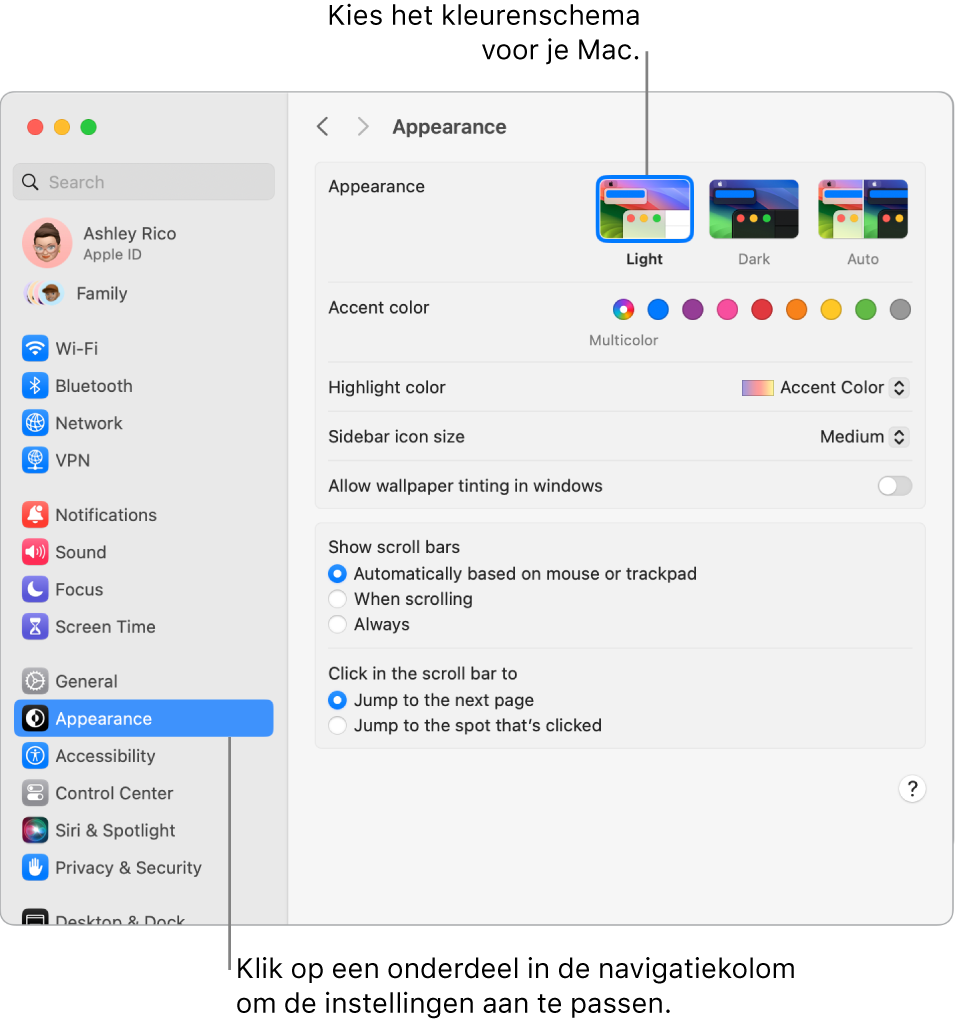
Het scherm vergrendelen. Je kunt je Mac Pro zo instellen dat het beeldscherm wordt uitgeschakeld of de schermbeveiliging wordt gestart na een bepaalde periode van inactiviteit. Ook kun je instellen dat een wachtwoord is vereist om het scherm te ontgrendelen als je verder wilt werken op je Mac. Om dit in te stellen, ga je naar 'Toegangsscherm' in Systeeminstellingen.
Een schermbeveiliging kiezen. Met schermbeveiligingen in slowmotion maak je van je Mac Pro-scherm een kunstwerk. Je kunt ze laten zien als je je Mac niet gebruikt of als achtergrond. Om dit in te stellen, ga je naar 'Schermbeveiliging' in Systeeminstellingen. Als je de schermbeveiliging 'Landschap', 'Stadsgezicht', 'Onder water', 'Aarde' of 'Shuffle 'In vogelvlucht'' kiest, kun je die ook als achtergrond gebruiken door 'Toon als achtergrond' in te schakelen.
Je wachtwoorden onthouden. Als je ervoor kiest om je wachtwoorden op je Mac of in je iCloud-sleutelhanger te bewaren, kun je ze bekijken in Systeeminstellingen. Klik op 'Wachtwoorden' in de navigatiekolom en voer de inloggegevens voor je Mac Pro in. Om het wachtwoord voor een bepaalde website te bekijken, klik je op ![]() en plaats je de aanwijzer op het wachtwoord om het zichtbaar te maken. Je kunt het wachtwoord ook wijzigen of verwijderen, of delen via AirDrop door op
en plaats je de aanwijzer op het wachtwoord om het zichtbaar te maken. Je kunt het wachtwoord ook wijzigen of verwijderen, of delen via AirDrop door op ![]() te klikken.
te klikken.
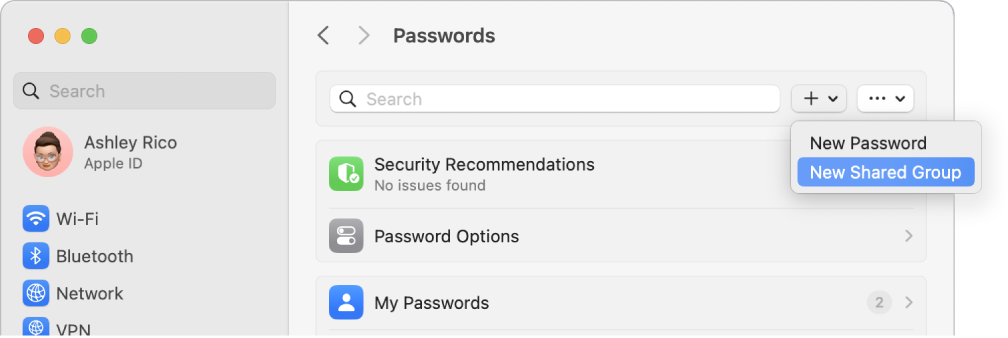
Wachtwoorden en passkeys met anderen delen. Stel een groep met vertrouwde contactpersonen samen die de door jou gedeelde wachtwoorden en passkeys kunnen bekijken. Als je wijzigingen aanbrengt, blijven je wachtwoorden en passkeys up‑to‑date. Ga naar Systeeminstellingen en klik op 'Wachtwoorden'. Klik op ![]() , kies 'Nieuwe gedeelde groep', geef de groep een naam en klik op 'Voeg personen toe'. Nadat je de namen van degenen met wie je wachtwoorden wilt delen hebt toegevoegd, klik je op 'Voeg toe'. Om wachtwoorden met de groep te delen, selecteer je de groep, klik je op
, kies 'Nieuwe gedeelde groep', geef de groep een naam en klik op 'Voeg personen toe'. Nadat je de namen van degenen met wie je wachtwoorden wilt delen hebt toegevoegd, klik je op 'Voeg toe'. Om wachtwoorden met de groep te delen, selecteer je de groep, klik je op ![]() , kies je 'Verplaats wachtwoorden naar groep', selecteer je de accounts die je wilt delen en klik je op 'Verplaats'.
, kies je 'Verplaats wachtwoorden naar groep', selecteer je de accounts die je wilt delen en klik je op 'Verplaats'.
Het bedieningspaneel en de menubalk aanpassen. Je kunt kiezen welke instellingen je in het bedieningspaneel ![]() en in de menubalk wilt weergeven. Open Systeeminstellingen, klik op 'Bedieningspaneel' in de navigatiekolom en kies de gewenste opties.
en in de menubalk wilt weergeven. Open Systeeminstellingen, klik op 'Bedieningspaneel' in de navigatiekolom en kies de gewenste opties.
macOS bijwerken. Klik in Systeeminstellingen op 'Algemeen' en klik vervolgens op 'Software-update' om te controleren of de laatste versie van de macOS-software op je Mac is geïnstalleerd. Je kunt hier ook opties voor automatische software-updates opgeven.
Instellingen voor iCloud en 'Delen met gezin'. Als je op je Mac Pro met je Apple ID inlogt bij iCloud, kun je beheren hoe je apps iCloud gebruiken en kun je 'Delen met gezin' configureren en beheren. Zie Apple ID op de Mac en iCloud gebruiken met je Mac Pro voor meer informatie.
Meer informatie. Zie De Mac aanpassen met Systeeminstellingen in de macOS-gebruikershandleiding voor meer informatie over Systeeminstellingen.
